Atualizado 2024 abril: Pare de receber mensagens de erro e deixe seu sistema mais lento com nossa ferramenta de otimização. Adquira agora em este link
- Baixe e instale a ferramenta de reparo aqui.
- Deixe-o escanear seu computador.
- A ferramenta irá então consertar seu computador.
Estabelecendo conexão segura, erros de tempo limite ou Falha - erro de rede no Google Chrome? - Se você encontrar algum desses problemas no Google Chrome, siga estas instruções para resolver o problema.
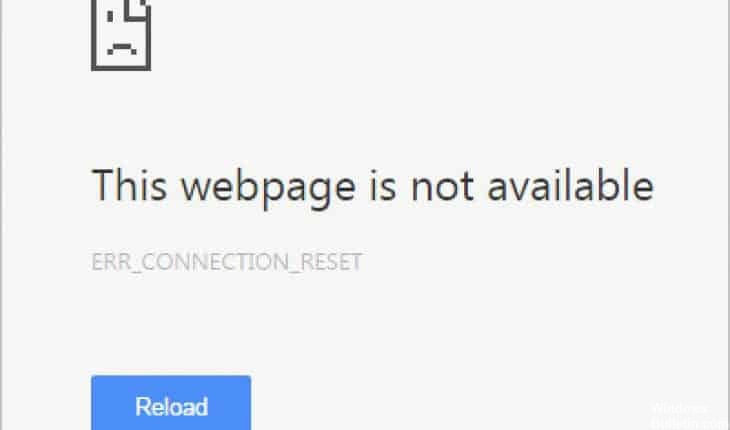
Os problemas ocorrem regularmente após as atualizações de software, incluindo o Google Chrome. Os problemas encontrados variam de um erro de atraso a um site com https (uma conexão segura) que bloqueia o estabelecimento de uma conexão segura no Google Chrome ao carregar uma página da web.
É importante verificar se problemas de conexão ocorrem apenas no Google Chrome. Você pode fazer isso usando outro navegador da Web, como Microsoft Edge, Internet Explorer ou Firefox, e verificando se o URL pode ser visitado sem nenhum problema com a conexão de rede.
Se você percebeu que o tempo de espera, o estabelecimento de problemas de conexão segura, ocorre apenas no Google Chrome, continue.
Configure suas opções da Internet.
- Abrir IE11
- Configurações / Ferramentas (pressione Alt + X)
- Opções da Internet
- Guia Conexões
- Configurações da LAN
- Marque a caixa de seleção Detectar configurações automaticamente.
- Desmarque a caixa de seleção Servidor Proxy.
- OK para salvar as alterações feitas
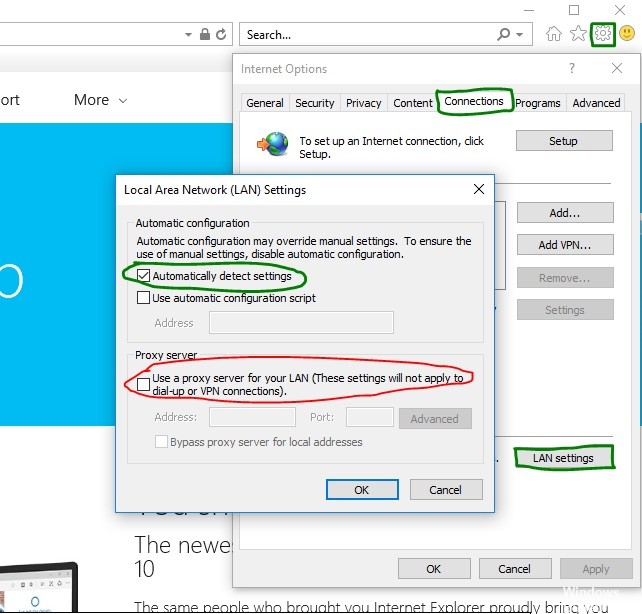
Executar prompt de comando ou PowerShell
Atualização de abril de 2024:
Agora você pode evitar problemas com o PC usando esta ferramenta, como protegê-lo contra perda de arquivos e malware. Além disso, é uma ótima maneira de otimizar seu computador para obter o máximo desempenho. O programa corrige erros comuns que podem ocorrer em sistemas Windows com facilidade - sem necessidade de horas de solução de problemas quando você tem a solução perfeita ao seu alcance:
- Passo 1: Baixar Ferramenta de Reparo e Otimização de PC (Windows 10, 8, 7, XP e Vista - Certificado Microsoft Gold).
- Passo 2: clique em “Iniciar digitalização”Para localizar os problemas do registro do Windows que podem estar causando problemas no PC.
- Passo 3: clique em “Reparar tudo”Para corrigir todos os problemas.
Para mais informações sobre solução de problemas, siga as etapas abaixo:
- Execute o prompt de comando ou o PowerShell como administrador.
- Em seguida, execute este comando
> netsh int ip reset - Reinicie o computador.
- Reinicie o Cmd (Admin).
- Execute estes comandos:
netsh int tcp set heuristics desativado
netsh int tcp define o nível de ajuste automático global = desativado
netsh int tcp set global rss = ativado
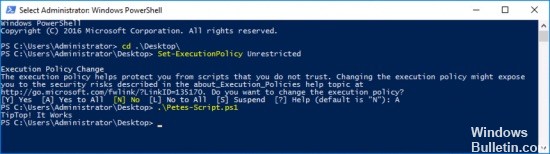
Repor a rede
A reinicialização da rede é outro método simples para resolver esse problema. Funcionou para muitos usuários e você não tem absolutamente nada para usar ao experimentá-lo. Siga estas etapas para ver se a mensagem “Login seguro” ainda leva muito tempo para desaparecer quando você visita um site no Google Chrome!
- Abra o utilitário Executar usando a combinação de teclas Windows + R no teclado (pressione essas teclas simultaneamente). Digite “ms-settings:” no campo recém-aberto sem aspas e clique em OK para abrir a ferramenta Configurações.
- Você também pode abrir a ferramenta Configurações no seu PC, clicando no menu Iniciar e no ícone de velocidade na parte inferior esquerda.
- Você também pode usar a combinação de teclas Windows + I para o mesmo efeito. Clique aqui para abrir a seção Rede e Internet e permanecer na guia Status no lado esquerdo da janela.
- Role para baixo até chegar ao botão azul de redefinição de rede. Clique e siga as instruções na tela e certifique-se de seguir tudo.

Definindo a data e hora corretas
Isso parece muito óbvio, não é? Bem, na maioria das vezes, a solução mais fácil para um problema é a certa. Nesse caso, a configuração incorreta da data e hora pode causar problemas. Portanto, certifique-se de que seu sistema não esteja atrasado ou funcionando antecipadamente. Por que isso é um problema? A validade do certificado é um fator extremamente importante no processo de autenticação, o que significa ficar de olho na data em que o certificado foi assinado e na data em que expira. Se houver um problema com a hora e a data do seu sistema, pode haver todos os tipos de problemas de autenticação. Esses navegadores são projetados para serem cautelosos, então algo tão simples como a hora errada pode causar um erro de conexão SSL.
Isso é tudo o que você precisa fazer e corrigiu o erro Estabelecendo uma conexão segura no seu navegador Chrome. Basta reiniciar o sistema e você está pronto para começar.
Espero que isso ajude você e faça o seguinte comentário, compartilhando seus pensamentos e experiências sobre esse bug no estabelecimento de uma conexão segura no Google Chrome.

https://support.google.com/chrome/thread/2029071?hl=en
Dica do especialista: Esta ferramenta de reparo verifica os repositórios e substitui arquivos corrompidos ou ausentes se nenhum desses métodos funcionar. Funciona bem na maioria dos casos em que o problema é devido à corrupção do sistema. Essa ferramenta também otimizará seu sistema para maximizar o desempenho. Pode ser baixado por Clicando aqui

CCNA, Desenvolvedor da Web, Solucionador de problemas do PC
Eu sou um entusiasta de computador e pratico profissional de TI. Eu tenho anos de experiência atrás de mim em programação de computadores, solução de problemas de hardware e reparo. Eu me especializei em Desenvolvimento Web e Design de Banco de Dados. Eu também tenho uma certificação CCNA para Design de Rede e Solução de Problemas.

